轻松掌握!Excel 内截图变椭圆形的绝妙技巧
在日常工作和学习中,我们经常会用到 Excel 来处理数据和制作表格,为了让截图更加美观和独特,我们可能希望将截图变成椭圆形,到底该如何实现呢?
要将 Excel 内的截图变成椭圆形并非难事,关键在于掌握正确的操作方法和步骤。
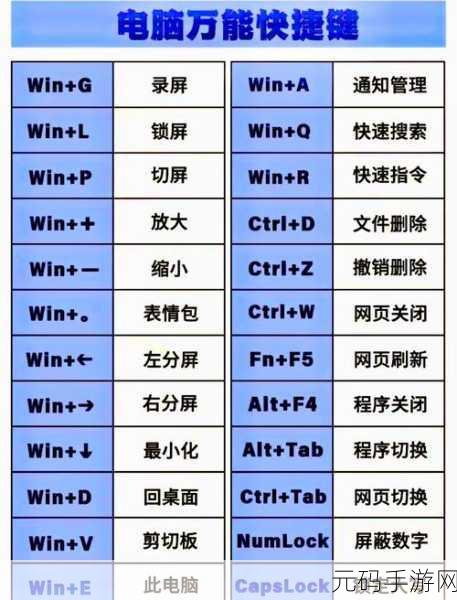
第一步,我们需要打开 Excel 软件,并准备好要截图的内容,确保您所需要截图的区域清晰可见,没有被其他元素遮挡。
选择“插入”选项卡,在“插图”组中,找到“屏幕截图”按钮,点击它之后,会出现一个下拉菜单,选择“屏幕剪辑”。
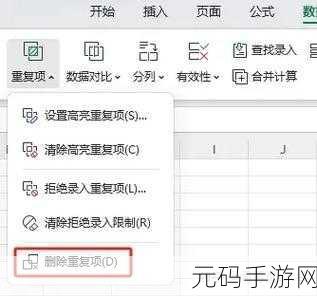
鼠标指针会变成一个十字形状,用鼠标拖动选取您想要截图的区域,选好后,截图会自动插入到当前的 Excel 工作表中。
选中刚刚插入的截图,在“图片工具 - 格式”选项卡中,找到“裁剪”按钮,点击“裁剪”下方的下拉箭头,选择“裁剪为形状”,接着在形状列表中选择“椭圆形”。
经过这样一番操作,您就成功地将 Excel 内的截图变成了椭圆形。
需要注意的是,在操作过程中要仔细认真,确保每一个步骤都准确无误,如果您对截图的大小和位置不满意,还可以通过拖动和调整来达到理想的效果。
希望以上的攻略能够帮助您顺利地在 Excel 中实现截图变椭圆形,让您的工作和学习更加高效和有趣。
参考来源:经验总结及 Excel 官方帮助文档。









